உங்களுக்கு பிடித்த மென்பொருளை வாங்க மைக்ரோசாஃப்ட் ஸ்டோர் ஒரு சிறந்த இடமாகும், ஆனால் சில நேரங்களில் வெற்று கருப்பு அல்லது வெள்ளைத் திரையைப் பெறும்போது அது கொஞ்சம் வெறுப்பாக இருக்கும். சிக்கலைச் சரிசெய்ய உதவும் சில குறிப்புகள் இங்கே உள்ளன. முதலில், பக்கத்தைப் புதுப்பிக்க முயற்சிக்கவும். உங்கள் உலாவியில் உள்ள புதுப்பிப்பு பொத்தானைக் கிளிக் செய்வதன் மூலம் அல்லது உங்கள் விசைப்பலகையில் F5 ஐ அழுத்துவதன் மூலம் இதைச் செய்யலாம். அது வேலை செய்யவில்லை என்றால், மைக்ரோசாஃப்ட் ஸ்டோரை மூடி மீண்டும் திறக்க முயற்சிக்கவும். நீங்கள் இன்னும் வெற்றுத் திரையைப் பார்க்கிறீர்கள் என்றால், உங்கள் உலாவியின் தற்காலிகச் சேமிப்பையும் குக்கீகளையும் அழிப்பது அடுத்த படியாகும். உங்கள் உலாவியின் அமைப்புகளுக்குச் சென்று உங்கள் வரலாற்றை நீக்குவதன் மூலம் இதைச் செய்யலாம். உங்களுக்கு இன்னும் சிக்கல் இருந்தால், மைக்ரோசாப்ட் ஆதரவைத் தொடர்புகொள்வதே கடைசி வழி. சிக்கலைத் தீர்க்கவும், மைக்ரோசாஃப்ட் ஸ்டோரை மீண்டும் இயக்கவும் அவை உங்களுக்கு உதவலாம்.
பல விண்டோஸ் பயனர்கள் அனுபவத்தைப் புகாரளித்துள்ளனர் மைக்ரோசாஃப்ட் ஸ்டோரில் வெற்று கருப்பு அல்லது வெள்ளை திரையில் சிக்கல் . சிதைந்த ஸ்டோர் கேச், சிதைந்த கணினி கோப்புகள் மற்றும் தவறான நேரம் மற்றும் பகுதி அமைப்புகள் உள்ளிட்ட பல காரணங்களால் இந்தச் சிக்கல் ஏற்படலாம். இப்போது, மைக்ரோசாஃப்ட் ஸ்டோர் வெற்று கருப்பு அல்லது வெள்ளைத் திரையைக் காண்பிக்கும் பாதிக்கப்பட்ட பயனர்களில் நீங்களும் ஒருவராக இருந்தால், இந்த இடுகை உங்களுக்குத் தேவை. இந்தச் சிக்கலில் இருந்து விடுபட உதவும் சில வேலைத் திருத்தங்களை இங்கே விவாதிப்போம்.

மைக்ரோசாஃப்ட் ஸ்டோர் ஒரு வெற்று கருப்பு அல்லது வெள்ளை திரையைக் காட்டுகிறது
உங்கள் Windows 11/10 கணினியில் அதைத் தொடங்கும்போது மைக்ரோசாஃப்ட் ஸ்டோரில் வெற்று கருப்பு அல்லது வெள்ளைத் திரையை நீங்கள் தொடர்ந்து பார்த்தால், சிக்கலைத் தீர்க்க பின்வரும் முறைகளைப் பயன்படுத்தலாம்:
- விண்டோஸ் ஸ்டோர் ஆப்ஸ் சரிசெய்தலை இயக்கவும்.
- மைக்ரோசாஃப்ட் பயன்பாடுகளை கைமுறையாக புதுப்பிக்கவும்
- நிலையான இணைய இணைப்புடன் இணைக்கப்பட்டுள்ளதை உறுதிசெய்யவும்.
- மைக்ரோசாஃப்ட் ஸ்டோர் தற்காலிக சேமிப்பை அழிக்கவும்.
- நேரம் மற்றும் பிராந்திய அமைப்புகள் சரியாக உள்ளதா என சரிபார்க்கவும்.
- VPN, வைரஸ் தடுப்பு போன்ற மூன்றாம் தரப்பு பயன்பாடுகளை மூடு.
- SFC மற்றும் DISM ஸ்கேனை இயக்கவும்.
- மைக்ரோசாஃப்ட் ஸ்டோரை மீட்டமைக்கவும்.
- PowerShell ஐப் பயன்படுத்தி மைக்ரோசாஃப்ட் ஸ்டோரை மீண்டும் பதிவு செய்யவும்.
- உங்கள் கணினியை மறுதொடக்கம் செய்யுங்கள்.
1] விண்டோஸ் ஸ்டோர் ஆப்ஸ் ட்ரபிள்ஷூட்டரை இயக்கவும்.
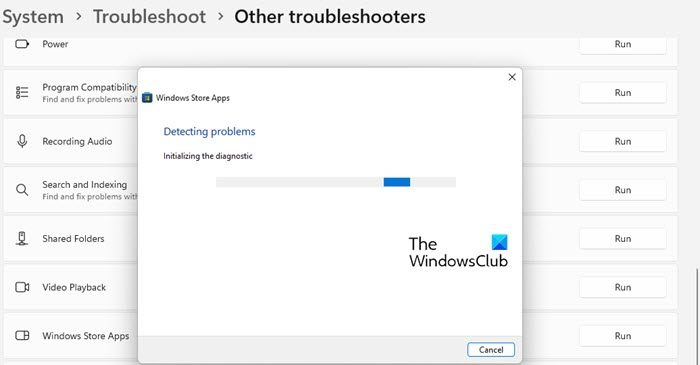
சரி, முதலில் Windows ஸ்டோர் ஆப்ஸ் ட்ரபிள்ஷூட்டரை இயக்குமாறு நாங்கள் உங்களுக்கு அறிவுறுத்துகிறோம். இது மைக்ரோசாஃப்ட் ஸ்டோர் மற்றும் அதன் பயன்பாடுகளில் உள்ள பொதுவான சிக்கல்களைக் கண்டறிந்து சரிசெய்யும் திறன் கொண்டது. எனவே, மேம்பட்ட திருத்தங்களைப் பயன்படுத்துவதற்கு முன், மைக்ரோசாஃப்ட் ஸ்டோரில் உள்ள வெற்று கருப்பு அல்லது வெள்ளைத் திரைச் சிக்கலைச் சரிசெய்ய Windows Store Apps சரிசெய்தலை இயக்கவும். அதை எப்படி செய்வது என்பது இங்கே:
- முதலில் Win+Iஐ அழுத்தி அமைப்புகளைத் திறந்து செல்லவும் பொது > சரிசெய்தல் விருப்பம்.
- இப்போது கிளிக் செய்யவும் பிற சரிசெய்தல் கருவிகள் விருப்பம்.
- அதன் பிறகு கீழே உருட்டவும் விண்டோஸ் ஸ்டோர் பயன்பாடுகள் சரிசெய்தல் மற்றும் அதற்கு அடுத்துள்ள ரன் பொத்தானைக் கிளிக் செய்யவும்.
- விண்டோஸ் இப்போது ஸ்டோர் மற்றும் அதன் பயன்பாடுகள் தொடர்பான சிக்கல்களை ஸ்கேன் செய்து சரிசெய்யத் தொடங்கும்.
- முடிந்ததும், மீண்டும் மைக்ரோசாஃப்ட் ஸ்டோரைத் திறந்து, கருப்பு அல்லது வெள்ளைத் திரைச் சிக்கல் சரி செய்யப்பட்டுள்ளதா என்பதைப் பார்க்கவும்.
உள்ளமைக்கப்பட்ட Windows சரிசெய்தல் சிக்கலைச் சரிசெய்ய முடியாவிட்டால், அடுத்த திருத்தத்திற்குச் செல்லவும்.
2] மைக்ரோசாஃப்ட் ஸ்டோர் பயன்பாடுகளை கைமுறையாகப் புதுப்பிக்கவும்.
மைக்ரோசாஃப்ட் ஸ்டோர் பயன்பாடுகளை கைமுறையாகப் புதுப்பித்து, அது உதவுகிறதா என்பதைப் பார்க்கவும்.
சிறந்த வலை கிளிப்பர்
அதன் பிறகு, உங்கள் கணினியை மறுதொடக்கம் செய்து, மைக்ரோசாஃப்ட் ஸ்டோரில் உள்ள வெற்றுத் திரைச் சிக்கல் தீர்க்கப்பட்டதா எனச் சரிபார்க்கவும்.
3] நிலையான இணைய இணைப்பில் நீங்கள் இணைக்கப்பட்டுள்ளதை உறுதிசெய்யவும்.
இது இணைய இணைப்பு சிக்கலைத் தவிர வேறொன்றுமில்லை. பயன்பாடுகள் மற்றும் எல்லாவற்றையும் காட்ட மைக்ரோசாஃப்ட் ஸ்டோருக்கு செயலில் உள்ள இணைய இணைப்பு தேவை. ஸ்டோரில் ஒரு வெற்று கருப்பு அல்லது வெள்ளைத் திரையைப் பார்ப்பதற்கு இணைப்புச் சிக்கல் இருக்கலாம். எனவே, நீங்கள் இணையத்துடன் நன்றாக இணைக்கப்பட்டுள்ளீர்கள் என்பதை உறுதிப்படுத்திக் கொள்ளுங்கள். நீங்கள் Wi-Fi இல் சிக்கலைத் தீர்க்க முயற்சி செய்யலாம் அல்லது வேறு நெட்வொர்க் இணைப்பிற்கு மாறலாம். அல்லது உங்கள் ரூட்டரை/மோடத்தை ஆஃப் செய்துவிட்டு மீண்டும் ஆன் செய்து, சிக்கல் தீர்க்கப்பட்டதா என்று பார்க்கவும்.
பார்க்க: சர்வர் பிழை செய்தியில் விண்டோஸ் ஸ்டோரை சரிசெய்யவும்.
4] மைக்ரோசாஃப்ட் ஸ்டோர் தற்காலிக சேமிப்பை அழிக்கவும்
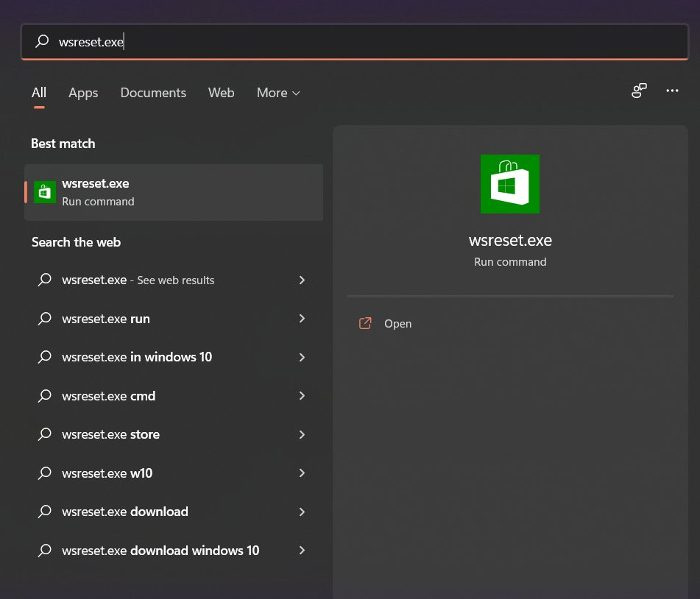
நீங்கள் செய்யக்கூடிய அடுத்த விஷயம் மைக்ரோசாஃப்ட் ஸ்டோர் தற்காலிக சேமிப்பை மீட்டமைப்பதாகும். Microsoft Store இல் உள்ள பல சிக்கல்கள் தொடர்புடைய தற்காலிக சேமிப்பை அழிப்பதன் மூலம் சரி செய்யப்படுகின்றன, ஏனெனில் அது காலப்போக்கில் சிதைந்துவிடும். எனவே, நீங்களும் அவ்வாறே செய்து, பிரச்சனை சரி செய்யப்பட்டுள்ளதா என சரிபார்க்கவும். அதை எப்படி செய்வது என்பது இங்கே:
- முதலில் பணிப்பட்டியில் உள்ள தேடல் பொத்தானைக் கிளிக் செய்து 'என்று தட்டச்சு செய்க. WSReset.exe ' பெட்டியில்.
- அதன் பிறகு, தோன்றும் முடிவுகளில், WSReset.exe கட்டளையின் மீது வட்டமிட்டு, நிர்வாகியாக இயக்கு விருப்பத்தைத் தேர்ந்தெடுக்கவும்.
இது மைக்ரோசாஃப்ட் ஸ்டோர் தற்காலிக சேமிப்பை அழிக்கும். நீங்கள் மீண்டும் ஸ்டோரைத் திறந்து பிரச்சனை சரி செய்யப்பட்டதா என்று பார்க்கலாம். இல்லையென்றால், அடுத்த திருத்தத்திற்கு செல்லவும்.
ஃபேஸ்புக் இல்லாமல் ஃபேஸ்புக் கேம்களை விளையாடுங்கள்
5] நேரம் மற்றும் மண்டல அமைப்புகள் சரியாக உள்ளதா என சரிபார்க்கவும்.
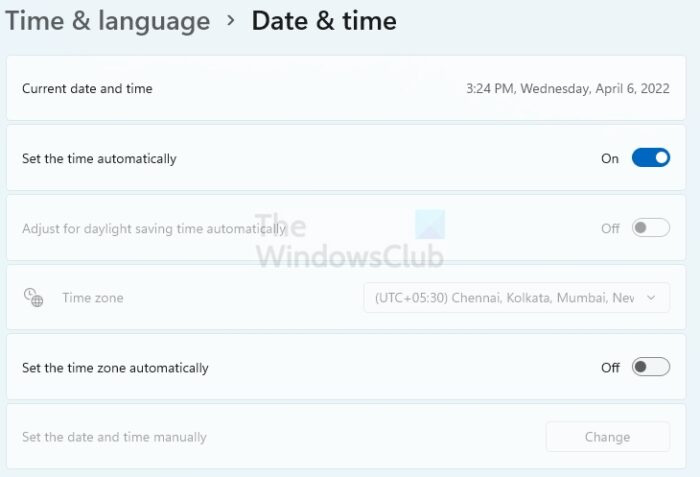
உங்கள் கணினியில் தவறான நேரம் மற்றும் மண்டல அமைப்புகளின் காரணமாக மைக்ரோசாஃப்ட் ஸ்டோரில் வெற்றுத் திரைச் சிக்கலை நீங்கள் சந்திக்கலாம். எனவே, சூழ்நிலை பொருந்தினால், சரியான தேதி மற்றும் நேரம் மற்றும் பிராந்திய அமைப்புகளை அமைத்து, பின்னர் சிக்கல் தீர்க்கப்பட்டதா இல்லையா என்பதைச் சரிபார்க்கவும். அதை எப்படி செய்வது என்பது இங்கே:
- அமைப்புகளைத் தொடங்க முதலில் Win+ ஐ அழுத்தி, அதற்குச் செல்லவும் நேரம் மற்றும் மொழி தாவல்
- அதன் பிறகு கிளிக் செய்யவும் தேதி மற்றும் நேரம் விருப்பம் மற்றும் இயக்கவும் நேரத்தை தானாக அமைக்கவும் மற்றும் நேர மண்டலத்தை தானாக அமைக்கவும் சுவிட்சுகள்.
- பின்னர் முந்தைய பக்கத்திற்குச் சென்று தேர்ந்தெடுக்கவும் மொழி மற்றும் பிராந்தியம் விருப்பம்.
- இப்போது, கீழ் பிராந்தியம் கீழ்தோன்றும் பட்டியலில் இருந்து சரியான பகுதியைத் தேர்ந்தெடுக்கவும்.
- இறுதியாக, மைக்ரோசாஃப்ட் ஸ்டோரை மீண்டும் திறந்து, வெற்றுத் திரைச் சிக்கல் நீங்கிவிட்டதா என்று பார்க்கவும்.
படி: விண்டோஸில் மைக்ரோசாஃப்ட் ஸ்டோர் 0x80070483 பிழைக் குறியீட்டை சரிசெய்யவும்
6] VPN, வைரஸ் தடுப்பு போன்ற மூன்றாம் தரப்பு பயன்பாடுகளை மூடு.
மைக்ரோசாஃப்ட் ஸ்டோரின் இயல்பான செயல்பாட்டில் மூன்றாம் தரப்பு பயன்பாடு குறுக்கிட வாய்ப்பு உள்ளது. இதன் விளைவாக, இது ஒரு வெற்று கருப்பு அல்லது வெள்ளைத் திரையைக் காண்பிக்கும். இந்த சூழ்நிலை பொருத்தமானதாக இருந்தால், மூன்றாம் தரப்பு பயன்பாடுகளை மூட முயற்சி செய்யலாம், குறிப்பாக VPN அல்லது வைரஸ் தடுப்பு, இது சிக்கலை ஏற்படுத்தக்கூடும்.
நீங்கள் VPN ஐப் பயன்படுத்துகிறீர்கள் என்றால், அதை முடக்கவும், பின்னர் மைக்ரோசாஃப்ட் ஸ்டோரைத் திறந்து சிக்கல் தீர்க்கப்பட்டதா என்பதைப் பார்க்கவும். இதேபோல், உங்கள் கணினியில் மூன்றாம் தரப்பு ஆண்டிவைரஸ் அப்ளிகேஷன் இயங்கினால், அதை செயலிழக்கச் செய்து, சிக்கல் நீங்கிவிட்டதா என்று பார்க்கவும்.
7] SFC மற்றும் DISM ஸ்கேன் இயக்கவும்
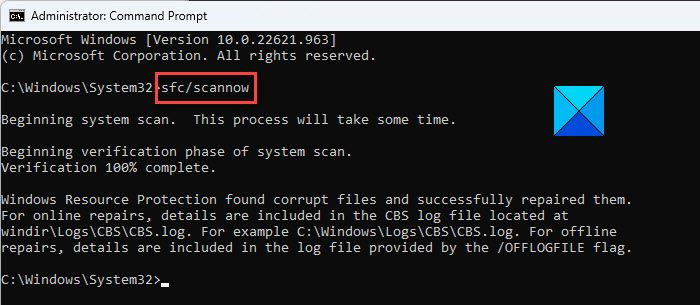
உங்கள் கணினி கோப்புகளால் இந்தச் சிக்கல் ஏற்படலாம். சில கணினி கோப்புகள் சேதமடைந்த அல்லது சிதைந்திருந்தால், நீங்கள் இந்த சிக்கலை சந்திக்க நேரிடும். எனவே, சிதைந்த கணினி கோப்புகளை ஸ்கேன் செய்து சரிசெய்ய நீங்கள் SFC (கணினி கோப்பு சரிபார்ப்பு) ஸ்கேன் செய்யலாம்.
SFC ஸ்கேன் சிக்கலைத் தீர்க்கவில்லை என்றால், சிதைந்த கணினி படத்தை சரிசெய்ய DISM ஐ இயக்கலாம். இது விண்டோஸில் கட்டமைக்கப்பட்ட ஒரு கருவியாகும், இது உங்கள் கணினியை ஆரோக்கியமான நிலைக்கு மீட்டெடுக்க பயன்படுகிறது.
அதன் பிறகு, உங்கள் கணினியை மறுதொடக்கம் செய்து, மைக்ரோசாஃப்ட் ஸ்டோரைத் திறக்கவும், அது வெற்றுத் திரையைக் காட்டுவதை நிறுத்தியதா இல்லையா என்பதைச் சரிபார்க்கவும்.
ஃபேஸ்புக் குரல் அழைப்பு கணினியில் வேலை செய்யவில்லை
பார்க்க: பயன்பாடுகளை நிறுவும் போது பிழை குறியீடு 0x80240066 மைக்ரோசாஃப்ட் ஸ்டோர் சரி .
8] Microsoft Store ஐ மீட்டமைக்கவும்
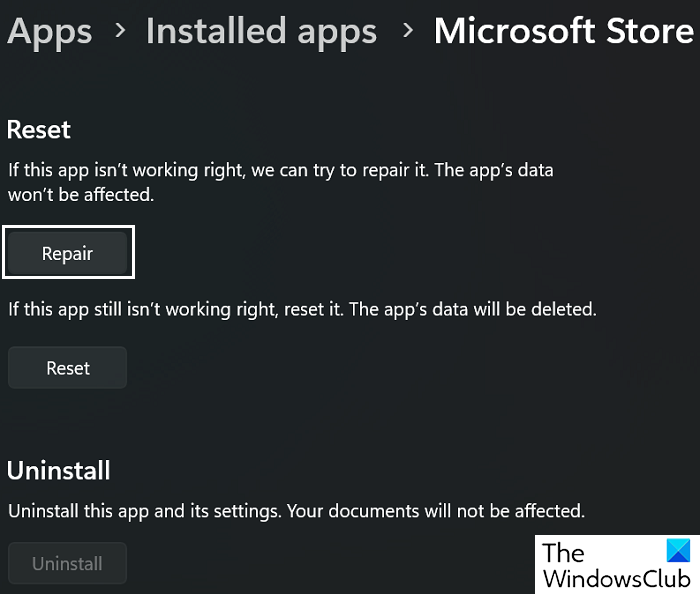
மைக்ரோசாஃப்ட் ஸ்டோரை சரிசெய்யவும் முயற்சி செய்யலாம். மைக்ரோசாஃப்ட் ஸ்டோரில் உள்ள சிதைந்த தரவு காரணமாக வெற்றுத் திரைச் சிக்கலைத் தீர்க்க முடியும் என்பதால், மைக்ரோசாஃப்ட் ஸ்டோரை சரிசெய்ய விண்டோஸ் ரிப்பேர் அம்சத்தைப் பயன்படுத்தலாம். மீட்டெடுப்பு வேலை செய்யவில்லை என்றால், மைக்ரோசாஃப்ட் ஸ்டோரை அதன் அசல் நிலைக்கு மீட்டமைத்து, அது சிக்கலைத் தீர்த்ததா இல்லையா என்பதைப் பார்க்கலாம். அதை எப்படி செய்வது என்பது இங்கே:
- முதலில், அமைப்புகள் பயன்பாட்டைத் தொடங்க Win+I ஹாட்கியை அழுத்தவும் மற்றும் இடது பக்கப்பட்டியில் உள்ள பயன்பாடுகள் தாவலுக்கு செல்லவும்.
- அதன் பிறகு கிளிக் செய்யவும் நிறுவப்பட்ட பயன்பாடுகள் விருப்பம், மைக்ரோசாஃப்ட் ஸ்டோர் பயன்பாட்டிற்கு கீழே உருட்டி, அதற்கு அடுத்துள்ள மூன்று-புள்ளி மெனு பொத்தானைத் தட்டி, தேர்ந்தெடுக்கவும் மேம்பட்ட விருப்பங்கள் .
- இப்போது 'ரீசெட்' பகுதிக்குச் சென்று ஐகானைக் கிளிக் செய்யவும் பழுது பொத்தானை. விண்டோஸ் உங்கள் ஸ்டோர் பயன்பாட்டை சரிசெய்யத் தொடங்கும்.
- அதன் பிறகு, மைக்ரோசாஃப்ட் ஸ்டோரைத் திறந்து, சிக்கல் தீர்க்கப்பட்டதா எனச் சரிபார்க்கவும். இல்லையென்றால், பயன்படுத்தவும் ஏற்றவும் பயன்பாட்டை அதன் இயல்பு நிலைக்கு மீட்டமைக்க 'மீட்டமை' என்பதற்குப் பதிலாக பொத்தான்.
- நீங்கள் முடித்ததும், உங்கள் கணினியை மறுதொடக்கம் செய்து, மைக்ரோசாஃப்ட் ஸ்டோரில் வெற்றுத் திரைச் சிக்கல் தீர்க்கப்பட்டதா எனச் சரிபார்க்கவும்.
படி: மைக்ரோசாஃப்ட் ஸ்டோர் மற்றும் விண்டோஸ் புதுப்பிப்புக்கான பிழை 0x80070426 ஐ சரிசெய்யவும்.
9] PowerShell ஐப் பயன்படுத்தி மைக்ரோசாஃப்ட் ஸ்டோரை மீண்டும் பதிவு செய்யவும்.
மேலே உள்ள தீர்வுகள் எதுவும் உங்களுக்கு வேலை செய்யவில்லை என்றால், சிக்கலைத் தீர்க்க Windows PowerShell வழியாக மைக்ரோசாஃப்ட் ஸ்டோரை மீண்டும் பதிவு செய்யலாம். பயன்பாடு ஆழமாக சிதைந்திருக்கலாம், எனவே நீங்கள் தொடர்ந்து வெற்றுத் திரையைப் பார்க்கிறீர்கள். எனவே, மைக்ரோசாஃப்ட் ஸ்டோரை மீண்டும் நிறுவுவது சிக்கலைத் தீர்க்க உதவும். அதை எப்படி செய்வது என்பது இங்கே:
முதலில், Windows PowerShell ஐ நிர்வாகியாக திறக்கவும். இப்போது கீழே உள்ள கட்டளையைத் தட்டச்சு செய்து உங்கள் விசைப்பலகையில் உள்ள Enter பொத்தானை அழுத்தவும்:
|_+_|அதைச் செய்த பிறகு, உங்கள் கணினியை மறுதொடக்கம் செய்து, சிக்கல் தீர்க்கப்பட்டதா எனச் சரிபார்க்கவும்.
படி: இந்தப் பயன்பாட்டில் உள்ள சிக்கல் மைக்ரோசாஃப்ட் ஸ்டோர் ஆப்ஸ் பிழை. .
10] உங்கள் கணினியை மறுதொடக்கம் செய்யவும்
கணினியை மறுதொடக்கம் செய்வதே கடைசி வழி. இந்த சிக்கல் கணினி சிதைவால் ஏற்படலாம். எனவே உங்கள் கணினியை அதன் இயல்பு நிலைக்கு மீட்டமைக்க முயற்சிக்கவும் மற்றும் சிக்கல் சரி செய்யப்பட்டுள்ளதா என சரிபார்க்கவும். கவலைப்பட வேண்டாம், உங்கள் பயன்பாடுகள், கோப்புகள் மற்றும் பிற தரவை நீங்கள் இன்னும் வைத்திருக்கலாம்.
படி: மைக்ரோசாஃப்ட் ஸ்டோர் வேலை செய்யாது அல்லது திறந்தவுடன் மூடப்படும்.
மைக்ரோசாஃப்ட் ஸ்டோர் ஏற்றப்படாமல் இருப்பதை எவ்வாறு சரிசெய்வது?
மைக்ரோசாஃப்ட் ஸ்டோர் உங்கள் கணினியில் பதிவிறக்கம் செய்யவில்லை அல்லது திறக்கவில்லை என்றால், உங்களிடம் சமீபத்திய விண்டோஸ் பதிப்பு இருப்பதை உறுதிப்படுத்திக் கொள்ளுங்கள். மேலும், இணைப்புச் சிக்கல்களைச் சரிபார்த்து, சரியான தேதி, நேரம் மற்றும் மண்டல அமைப்புகளை அமைத்துள்ளீர்கள் என்பதை உறுதிப்படுத்தவும். அது உதவவில்லை என்றால், WSReset.exe கட்டளையைப் பயன்படுத்தி Microsoft Store தற்காலிக சேமிப்பை மீட்டமைக்கவும்.
பிசிக்கான உடனடி செய்தி பயன்பாடுகள்
'மைக்ரோசாஃப்ட் ஸ்டோரிலிருந்து பெறு' என்பதைக் கிளிக் செய்தால் ஏன் எதுவும் நடக்காது?
மைக்ரோசாஃப்ட் ஸ்டோரில் உள்ள Get it பொத்தான் உங்கள் கணினியில் வேலை செய்யாமல் இருப்பதற்கு பல்வேறு காரணங்கள் இருக்கலாம். இது உங்கள் கணக்கில் ஏற்பட்ட கோளாறு காரணமாக இருக்கலாம். எனவே, ஸ்டோரில் உள்ள உங்கள் மைக்ரோசாஃப்ட் கணக்கிலிருந்து வெளியேற முயற்சி செய்யலாம், பின்னர் உங்கள் கணக்கில் மீண்டும் உள்நுழைந்து சிக்கல் தீர்க்கப்பட்டதா என்பதைச் சரிபார்க்கவும்.
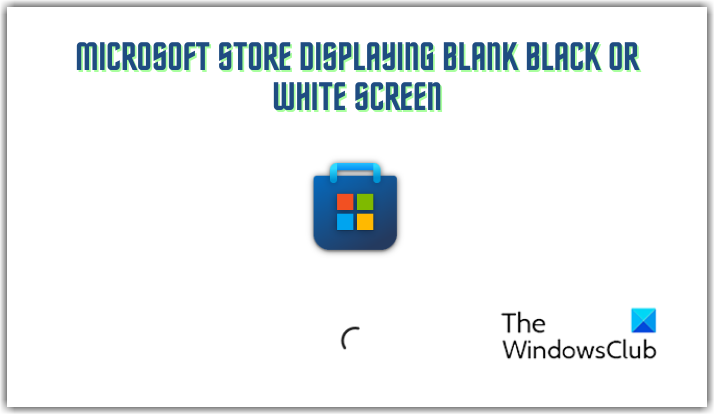








![கோடி கணினியில் நிறுவவோ திறக்கவோ இல்லை [நிலையானது]](https://prankmike.com/img/kodi/26/kodi-won-rsquo-t-install-or-open-on-pc-fixed-1.jpg)





